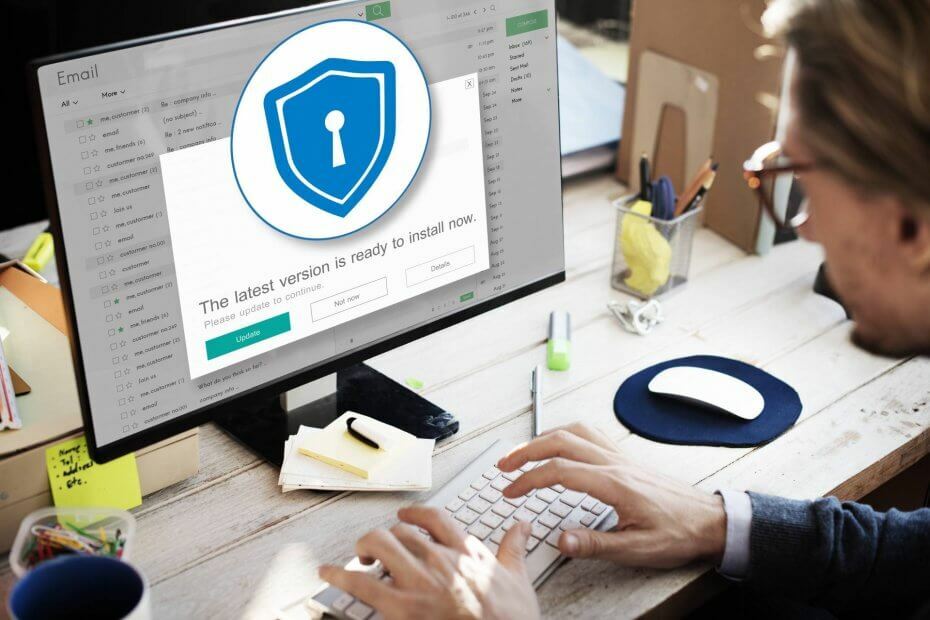- ESET ist eine der führenden Antivirus- und Antimalware-Lösungen für Unternehmen und Privatpersonen.
- Es wurde berichtet, dass ESET manchmal VPNs blockiert, aber das sollte Sie nicht zu sehr beunruhigen.
- Im Allgemeinen versucht Sicherheitssoftware immer, Wege zu finden, um alles Unbekannte auf Ihrem PC zu blockieren.
- Wenn ESET Ihre VPN-Lösung blockiert, sehen Sie sich unsere unten empfohlenen Fixes an und bringen Sie sie wieder auf die Beine.

ESET ist eine sehr starke Sicherheitssoftware, in der Tat eine der besten für Windows 10, mit umfassendem Schutz für Ihre täglichen Online-Aktivitäten zu Hause oder im Geschäft.
Zu den Vorteilen und Vorteilen gehören mehrschichtige Sicherheit gegen Online- oder Offline-Bedrohungen, Datenschutz und sicherere Verbindungen und Browsing, Passwortverwaltung, Daten- und Ordnerverschlüsselung, alles unterstützt durch drei Jahrzehnte Innovation, die von Sicherheit entwickelt und betrieben wird Enthusiasten.
Bei solch starker Sicherheit können Sie sich vorstellen, was passieren würde, wenn Sie versuchen, Ihr VPN mit ESET und es wird blockiert.
Dies bedeutet jedoch nicht, dass es nicht behoben werden kann. Es gibt Lösungen, um die Blockierung aufzulösen und die VPN-Dienste so schnell wie möglich wieder zu nutzen. Sehen Sie sich einige der unten aufgeführten Korrekturen an.
Die 5 besten VPNs, die wir empfehlen
 |
59% Rabatt für Zweijahrespläne verfügbar |  Angebot prüfen! Angebot prüfen! |
 |
79% Rabatt + 2 kostenlose Monate |
 Angebot prüfen! Angebot prüfen! |
 |
85 % Rabatt! Nur 1,99$ pro Monat für 15 Monate Plan |
 Angebot prüfen! Angebot prüfen! |
 |
83 % Rabatt (2,21 $/Monat) + 3 kostenlose Monate |
 Angebot prüfen! Angebot prüfen! |
 |
76% (2.83$) im 2-Jahres-Plan |
 Angebot prüfen! Angebot prüfen! |
Wie kann ich ein von ESET blockiertes VPN reparieren?
1. VPN-Zugriff zulassen
- Alle benutzerdefinierten Regeln entfernen
- Stellen Sie sicher, dass alle Subnetze 192.168.1.0/24 und 10.1.1.0/24 sind gekennzeichnet als Zuhause oder Büro Netzwerke im bekannten Netzwerkaufbau
Wenn dies nicht hilft, führen Sie den Firewall-Fehlerbehebungsassistenten aus, der eine Liste der kürzlich blockierten Kommunikationen anzeigt und Sie mit wenigen Klicks die entsprechende Zulassungsregel erstellen lässt.
2. Pausieren Sie die ESET-Firewall
- Starten Sie ESET, um das Hauptprogrammfenster zu öffnen
- Klicken Einrichten
- Wählen Netzwerkschutz
- Klicken Sie auf den Schieberegler neben Firewall
- Wählen Pause bis reboot und klick Anwenden. Dadurch wird die ESET Firewall angehalten, bis Sie Ihren Computer neu starten
Ein von ESET blockiertes VPN kann behoben werden, indem die ESET-Firewall angehalten wird, bis ein Systemneustart durchgeführt wird. Wenn die Firewall angehalten ist, können Sie versuchen, das blockierte VPN erneut zu verbinden.
Während die ESET-Firewall angehalten ist, wird der Schutzstatus ROT, um anzuzeigen, dass der maximale Schutz nicht gewährleistet ist und Ihr PC jetzt anfällig für Bedrohungen ist.
Wenn Sie potenzielle Firewall-Probleme diagnostizieren, verbinden Sie das blockierte VPN. Bei Erfolg hängt das Problem mit der Firewall zusammen. Aktivieren Sie die Firewall erneut und führen Sie die folgenden Schritte aus, um Verbindungsprobleme zu beheben. Um dies zu tun:
- Starten Sie ESET, um das Hauptprogrammfenster zu öffnen
- Klicken Einrichten und wählen Sie Netzwerkschutz
- Klicken Sie auf den Schieberegler neben Firewall um den Firewall-Status zu aktivieren
- Versuchen Sie erneut, Ihr VPN zu verbinden.

Wenn Ihr aktueller VPN-Client von ESET blockiert wird, ist es am einfachsten, zu einem anderen Anbieter zu wechseln. Private Internet Access ist ein zuverlässiger und ESET-kompatibles VPN Dienst, der in Verbindung mit der Antivirensoftware arbeitet, um Ihnen den maximalen Schutz zu bieten.
Während ESET Ihren PC vor Malware-Infektionen schützt, erstellt PIA einen sicheren Tunnel zwischen Ihrem Computer und dem Zielserver. Auf diese Weise verringern Sie die Wahrscheinlichkeit einer Infektion Ihres PCs und haben den zusätzlichen Vorteil, dass alle Ihre Daten verschlüsselt und sicher sind.
Die Anmeldung bei PIA dauert nur wenige Minuten: Registrieren Sie einfach ein Konto, laden Sie den Client herunter und wählen Sie einen Server aus, zu dem Sie eine Verbindung herstellen möchten. Darüber hinaus profitieren Sie, sobald Sie den privaten Internetzugang nutzen, von allen anderen angebotenen Funktionen:
- Schutz für bis zu 10 Geräte gleichzeitig
- Blockiert Werbung, Tracker und Malware
- Unbegrenzte Bandbreite zum Streamen von Inhalten aus der ganzen Welt
- Über 3300 Server in mehr als 45 Ländern
- Plattformübergreifende Unterstützung (Windows, Linux, macOS, Android, iOS)
- Unterstützung für Wireguard-, PPTP-, OpenVPN- und L2TP/IPSec-Protokolle
- P2P-Unterstützung
- Sofortige Kompatibilität mit anderer Software, einschließlich ESET

Privater Internetzugang
Private Internet Access funktioniert mit jeder Software, einschließlich ESET und anderen Antivirenlösungen. Profitieren Sie sofort von einem großen Rabatt!
Kaufe es jetzt
4. Verhindern Sie, dass die ESET-Firewall das Surfen im Internet unterbricht
- Starten Sie ESET, um das Hauptprogrammfenster zu öffnen
- Drücken Sie F5 zugreifen Erweiterte Einrichtung
- Klicken Firewall und erweitern Fortgeschritten
- In dem Filtermodus Dropdown-Menü, wählen Sie Interaktiver Modus
- Neben an Regeln, klicken Bearbeiten
- Klicken Hinzufügen
- In dem Name Geben Sie im Feld einen Namen für Ihre Regel ein.
- In dem Richtung Dropdown-Menü, wählen Sie Beide
- In dem Aktion Dropdown-Menü, wählen Sie ermöglichen und klicke OK
- Aktivieren Sie das Kontrollkästchen neben Integrierte (vordefinierte) Regeln anzeigen und wählen Sie die Regel aus, die Sie im erstellt haben Name Feld
- Drücke den OBEN Pfeil, um Ihre Regel nach oben zu verschieben und sicherzustellen, dass sie erzwungen wird
- Klicken OK um Änderungen zu speichern
Sie können dies tun, ohne Ihr System Sicherheitsrisiken auszusetzen. Wenn ein Einbruch erkannt wird, wird das System trotzdem mit dieser Methode geschützt. Sie können eine Regel erstellen, um den gesamten Netzwerkverkehr dauerhaft zuzulassen.
5. Deaktivieren Sie die Firewall, bis sie von Ihnen wieder aktiviert wird
- Starten Sie ESET, um das Hauptprogrammfenster zu öffnen
- Klicken Einrichten
- Wählen Netzwerkschutz
- Klicken Sie auf den Schieberegler neben Firewall
- Wählen Sie Dauerhaft deaktivieren und klicken Sie auf Übernehmen.
Dies kann Ihr System möglicherweise einem Angriff aussetzen und wird nicht empfohlen, es sei denn, vom technischen Support von ESET wird empfohlen, die Firewall vollständig zu deaktivieren. Um HTTP-, POP3- und IMAP-Scans zu deaktivieren, befolgen Sie die obigen Schritte.
Wenn Sie fertig sind, aktivieren Sie die Firewall erneut. Der Schutzstatus ändert sich nicht in ROT, obwohl Ihr PC gefährdet ist, wenn die Firewall deaktiviert ist.
6. Firewall-Ausnahme hinzufügen
- Starten Sie ESET, um das Hauptprogrammfenster zu öffnen
- Klicken Einrichten
- Wählen Netzwerkschutz
- Klicken Fehlerbehebungsassistent
- Suchen Sie Ihr VPN in der Liste und klicken Sie auf Entsperren. Wenn es nicht in der Liste enthalten ist, überprüfen Sie die temporäre IP-Adressen-Blacklist. Möglicherweise sehen Sie andere blockierte Kommunikationen, die nichts mit Ihrem Problem zu tun haben, was normal ist und nichts mit Ihrer Systemsicherheit zu tun hat
- Klicken Getan. Klicken Sie alternativ auf Weiteres entsperren und wiederholen Sie diese Schritte, um eine weitere Kommunikation aufzuheben.
Der Fehlerbehebungsassistent hilft bei der Behebung von Verbindungsproblemen im Heimnetzwerk, die durch die ESET-Firewall mit einem von ESET blockierten VPN verursacht werden. Mit diesem Fix kann Ihr VPN in Ihrem Heimnetzwerk funktionieren.
Überprüfen Sie, ob das VPN eine Verbindung herstellen kann, nachdem Sie die oben genannten Schritte ausgeführt haben.
7. Überprüfen Sie die temporäre IP-Adressen-Blacklist und erlauben Sie die Kommunikation direkt
- Starten Sie ESET, um das Hauptprogrammfenster zu öffnen
- Klicken Einrichten
- Wählen Netzwerkschutz
- Klicken Sie auf Temporäre IP-Adressen-Blacklist
- Wählen Sie die blockierte IP-Adresse aus, die Sie zulassen möchten, und klicken Sie auf Ausnahme hinzufügen
- Die IP-Adresse wird aus der Blacklist für temporäre IP-Adressen entfernt und befindet sich nun in der IDS-Ausnahmeliste. Die von Ihnen zugelassene IP-Adresse kann sich jetzt mit Ihrem Heimnetzwerk verbinden
Die IP-Adresse Ihres VPN wurde möglicherweise der temporären IP-Adressen-Blacklist hinzugefügt, und wenn dies der Fall ist, erlauben Sie die Kommunikation direkt aus der Liste.
8. Interaktiven Firewall-Modus verwenden
In diesem Modus können Sie personalisierte Firewallregeln erstellen, um sicherzustellen, dass Ihre Geräte eine Verbindung zu Ihrem Heimnetzwerk herstellen können. Die Netzwerkkommunikation wird nach vordefinierten Regeln abgewickelt.
Wenn für eine erkannte Kommunikation keine bereits vorhandenen Regeln gelten, werden Sie aufgefordert, die Verbindung zuzulassen oder zu verweigern. Sie können diese Entscheidung treffen, indem Sie sie als neue Regel für die Firewall speichern.
Wenn die neue Regel erstellt wird, werden alle zukünftigen Verbindungen dieses Typs basierend auf der Regel zugelassen oder blockiert.
Im interaktiven Modus können Sie eine benutzerdefinierte Gruppe von Regeln erstellen. Dieser Modus ist jedoch nicht für eine längere Nutzung gedacht. Deaktivieren Sie es, sobald Sie eine Reihe von Regeln für die Verwendung in Ihrer Umgebung festgelegt haben.
Verwenden Sie es mit Vorsicht, insbesondere in einer Unternehmensumgebung, da unaufmerksame Benutzer versehentlich Regeln erstellen können, die sie Risiken aussetzen oder ihre Fähigkeit zur Kommunikation über das Netzwerk beeinträchtigen können.
Gehen Sie wie folgt vor, um einen Firewall-Ausschluss im interaktiven Modus zu erstellen:
- Starten Sie ESET, um das Hauptprogrammfenster zu öffnen
- Drücken Sie F5 zugreifen Erweiterte Einrichtung
- Klicken Firewall und erweitern Fortgeschritten
- Im Filtermodus Dropdown-Menü, wählen Sie Interaktiver Modus und klicke auf OK
- Führen Sie das blockierte VPN aus. Sie werden aufgefordert, jede Verbindung, die nicht von einer bestehenden Regel betroffen ist, zuzulassen oder zu verweigern. Um die Regeln zu erstellen, die Sie zum Entsperren Ihres VPN oder Geräts benötigen, wählen Sie Regel erstellen und dauerhaft merken und klicken Sie dann auf Zulassen
- Drücken Sie F5 auf Ihrer Tastatur, um auf das erweiterte Setup zuzugreifen
- Klicken Firewall, erweitern Fortgeschritten
- Klicken IDS und Fortgeschrittene Optionen
- Erweitern Zulässige Dienste und stellen Sie sicher, dass alle Schieberegler aktiviert sind. Ändern Sie keine Einstellungen in den Abschnitten Intrusion Detection oder Packet Inspection. Klicken OK wenn du fertig bist.
- Wenn Sie mit dem Erstellen von Regeln fertig sind, setzen Sie den Filtermodus auf Automatisch zurück. Klicken Sie auf Firewall, erweitern Fortgeschritten und wählen Sie Automatischer Modus (aus dem Dropdown-Menü Filtermodus)
- OK klicken
9. Erstellen Sie eine Firewall-Regel, um bestimmte Verbindungen zuzulassen
- Starten Sie ESET, um das Hauptprogrammfenster zu öffnen
- Drücken Sie F5 zugreifen Erweiterte Einrichtung
- Klicken Firewall und erweitern Fortgeschritten
- Klicken Sie auf Bearbeiten (neben Regeln).
- Klicken Sie auf Hinzufügen
- Geben Sie einen Namen für die Regel in das ein Namensfeld und wählen Sie Ihre gewünschten Optionen aus dem Richtung und Aktion Dropdown-Menüs
- Klicken die lokale Tab und wählen Sie Durchsuche (…)
- Gehen Sie zu Ihrem VPN und klicken Sie auf Öffnen
- Klicken Sie auf OK>OK>OK, um die Änderungen zu speichern
10. Erstellen Sie eine Regel, um eine Verbindung von einer Remote-IP-Adresse zuzulassen/zu verweigern
- Starten Sie ESET, um das Hauptprogrammfenster zu öffnen
- Drücken Sie F5 zugreifen Erweiterte Einrichtung
- Klicken Persönliche Firewall und erweitern Fortgeschritten
- Klicken Bearbeiten (neben Regeln)
- Klicken Sie auf Hinzufügen
- Geben Sie einen Namen für die Regel in das ein Namensfeld und wählen Sie Beide von dem Richtung und dann auswählen ermöglichen oder Verweigern von dem Aktion Dropdown-Menüs, je nachdem, ob Sie die bestimmte IP-Adresse blockieren oder zulassen möchten oder nicht
- Klicken Fernbedienung Registerkarte und geben Sie die IP-Adresse, den Bereich oder das Subnetz, das Sie zulassen/verweigern möchten, in das IP-Feld ein und klicken Sie auf OK
- Aktivieren Sie das Kontrollkästchen neben Integrierte (vordefinierte) Regeln anzeigen
- Scrollen Sie nach unten und wählen Sie die neue Regel aus, die Sie hinzugefügt haben, und klicken Sie auf das Top-Symbol, um die Regel nach oben zu verschieben
- Klicken Sie zweimal auf OK, um die Änderungen zu speichern und zu beenden
Hat eine dieser Lösungen geholfen? Lassen Sie es uns im Kommentarbereich unten wissen.
Häufig gestellte Fragen
Es wurde berichtet, dass ESET VPN-Clients blockiert. Dies kann leicht behoben werden, indem Sie einen vertrauenswürdigen VPN-Dienst wie PIA verwenden und den Assistenten zur Fehlerbehebung bei der Firewall ausführen. Darüber hinaus können Sie alle benutzerdefinierten Regeln entfernen und vertrauenswürdige Adressen manuell zur ESET-Firewall hinzufügen.
ESET verfügt derzeit über keine eigene VPN-Implementierung, funktioniert jedoch mit VPN-Clients.
Nein, ESET ist eine Sicherheitssuite und bietet derzeit keine VPN-Lösung an. ESET kann zusammen mit einem VPN-Client wie bereitgestellt werden Privater Internetzugang und fügt eine zusätzliche Sicherheitsebene hinzu, ohne dass Sie Ihr VPN neu konfigurieren müssen.